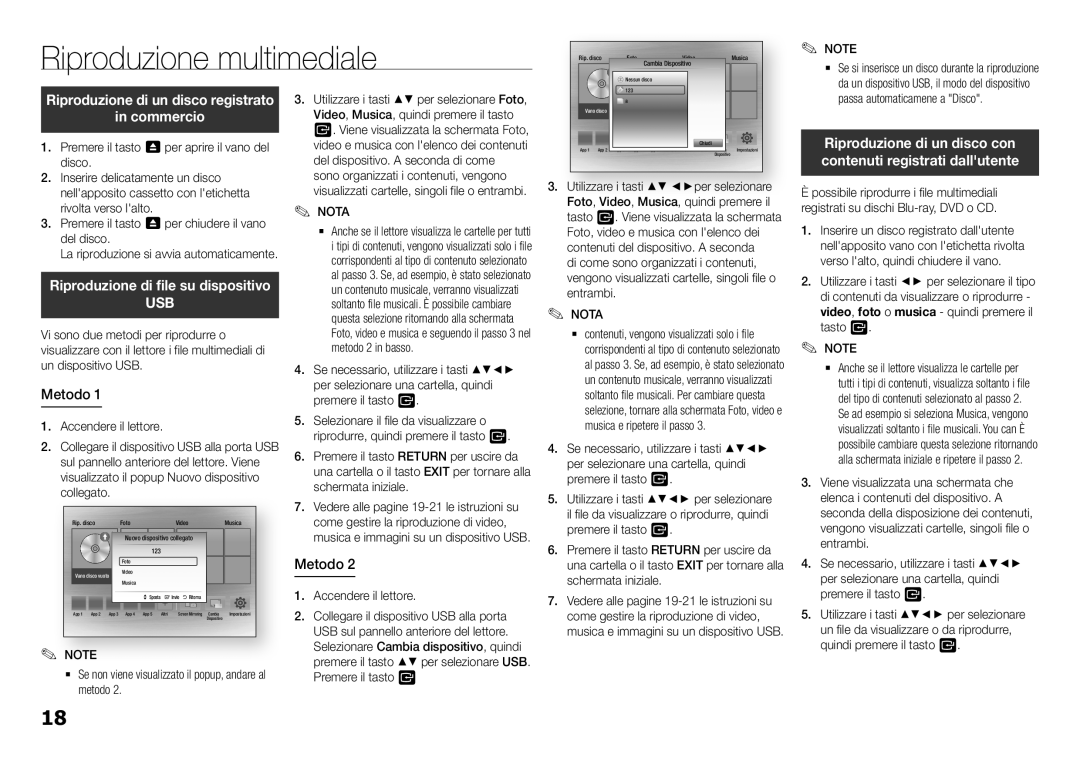Riproduzione multimediale
Rip. disco | Foto |
| Video | Musica |
|
| Cambia Dispositivo |
| |
| Nessun disco |
|
| |
✎✎ NOTE
`` Se si inserisce un disco durante la riproduzione da un dispositivo USB, il modo del dispositivo
Riproduzione di un disco registrato
in commercio
1.Premere il tasto 8 per aprire il vano del disco.
2.Inserire delicatamente un disco nell'apposito cassetto con l'etichetta rivolta verso l'alto.
3.Premere il tasto 8 per chiudere il vano del disco.
La riproduzione si avvia automaticamente.
Riproduzione di file su dispositivo
USB
Vi sono due metodi per riprodurre o visualizzare con il lettore i file multimediali di un dispositivo USB.
Metodo 1
1.Accendere il lettore.
2.Collegare il dispositivo USB alla porta USB sul pannello anteriore del lettore. Viene visualizzato il popup Nuovo dispositivo collegato.
Rip. disco |
| Foto |
|
| Video |
| Musica | |
|
|
| Nuovo dispositivo collegato |
|
| |||
|
|
| Foto | 123 |
|
|
|
|
|
|
|
|
|
|
|
| |
Vano disco vuoto | Video |
|
|
|
|
| ||
Musica |
|
|
|
|
| |||
|
|
|
|
|
|
|
| |
|
|
|
| > Sposta | " Invio ' Ritorna |
|
| |
App 1 | App 2 | App 3 | App 4 | App 5 | Altri | Screen Mirroring | Cambia | Impostazioni |
|
|
|
|
|
|
| Dispositivo |
|
✎✎ NOTE |
|
|
|
|
|
|
| |
`` Se non viene visualizzato il popup, andare al metodo 2.
3.Utilizzare i tasti ▲▼ per selezionare Foto, Video, Musica, quindi premere il tasto v. Viene visualizzata la schermata Foto, video e musica con l'elenco dei contenuti del dispositivo. A seconda di come sono organizzati i contenuti, vengono visualizzati cartelle, singoli file o entrambi.
✎NOTA✎
`` Anche se il lettore visualizza le cartelle per tutti i tipi di contenuti, vengono visualizzati solo i file corrispondenti al tipo di contenuto selezionato al passo 3. Se, ad esempio, è stato selezionato un contenuto musicale, verranno visualizzati soltanto file musicali. È possibile cambiare questa selezione ritornando alla schermata Foto, video e musica e seguendo il passo 3 nel metodo 2 in basso.
4.Se necessario, utilizzare i tasti ▲▼◄► per selezionare una cartella, quindi premere il tasto v.
5.Selezionare il file da visualizzare o riprodurre, quindi premere il tasto v.
6.Premere il tasto RETURN per uscire da una cartella o il tasto EXIT per tornare alla schermata iniziale.
7.Vedere alle pagine
Metodo 2
1.Accendere il lettore.
2.Collegare il dispositivo USB alla porta USB sul pannello anteriore del lettore. Selezionare Cambia dispositivo, quindi premere il tasto ▲▼ per selezionare USB. Premere il tasto v
|
|
| 123 |
|
|
|
|
|
Vano disco |
| a |
|
|
|
|
| |
|
|
|
|
|
|
| ||
App 1 | App 2 | App 3 | App 4 | App 5 | More | Chiudi | Cambia | Impostazioni |
Screen Mirrorin | ||||||||
|
|
|
|
|
|
| Dispositivo |
|
3.Utilizzare i tasti ▲▼ ◄►per selezionare Foto, Video, Musica, quindi premere il tasto v. Viene visualizzata la schermata Foto, video e musica con l'elenco dei contenuti del dispositivo. A seconda
di come sono organizzati i contenuti, vengono visualizzati cartelle, singoli file o entrambi.
✎NOTA✎
`` contenuti, vengono visualizzati solo i file corrispondenti al tipo di contenuto selezionato al passo 3. Se, ad esempio, è stato selezionato un contenuto musicale, verranno visualizzati soltanto file musicali. Per cambiare questa selezione, tornare alla schermata Foto, video e musica e ripetere il passo 3.
4.Se necessario, utilizzare i tasti ▲▼◄► per selezionare una cartella, quindi premere il tasto v.
5.Utilizzare i tasti ▲▼◄► per selezionare il file da visualizzare o riprodurre, quindi premere il tasto v.
6.Premere il tasto RETURN per uscire da una cartella o il tasto EXIT per tornare alla schermata iniziale.
7.Vedere alle pagine
passa automaticamene a "Disco".
Riproduzione di un disco con contenuti registrati dall'utente
Èpossibile riprodurre i file multimediali registrati su dischi
1.Inserire un disco registrato dall'utente nell'apposito vano con l'etichetta rivolta verso l'alto, quindi chiudere il vano.
2.Utilizzare i tasti ◄► per selezionare il tipo di contenuti da visualizzare o riprodurre - video, foto o musica - quindi premere il tasto v.
✎NOTE✎
`` Anche se il lettore visualizza le cartelle per tutti i tipi di contenuti, visualizza soltanto i file del tipo di contenuti selezionato al passo 2. Se ad esempio si seleziona Musica, vengono visualizzati soltanto i file musicali. You can È possibile cambiare questa selezione ritornando alla schermata iniziale e ripetere il passo 2.
3.Viene visualizzata una schermata che elenca i contenuti del dispositivo. A seconda della disposizione dei contenuti, vengono visualizzati cartelle, singoli file o entrambi.
4.Se necessario, utilizzare i tasti ▲▼◄► per selezionare una cartella, quindi premere il tasto v.
5.Utilizzare i tasti ▲▼◄► per selezionare un file da visualizzare o da riprodurre, quindi premere il tasto v.
18